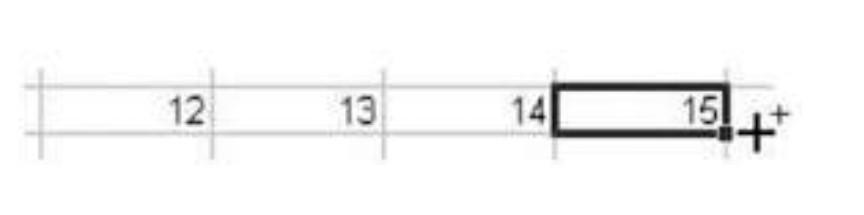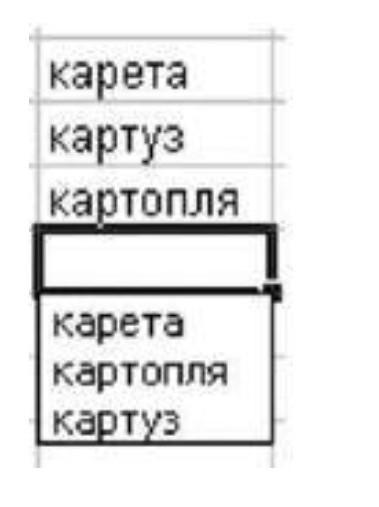Які ви знаете засоби автоматизації роботи?
Ответы
Ответ:
Excel може виконувати “розумні” дії при заповненні комірок. Наприклад: можна автоматично заповнити комірки послідовністю назв днів тижня (Пн-Нд чи Понеділок-Неділя) або місяців року (Січень-Грудень). Для цього достатньо у активну комірку записати назву першого (або іншого) елемента списку, після чого перетягти маркер заповнення у потрібному напрямку.
Звичайно, автоматично продовжуються не будь-які списки, а лише збережені в програмі.
Щоб створити власний список, необхідно виконати такі дії:
– вибрати команду Сервіс ⇒ Параметри Засоби автоматизації Списки;
– у полі Елементи списку набрати свій список (на малюнку – Понеділок, Вівторок, Середа…);
– натиснути кнопку Додати.
Робота з числами дещо відрізняється від роботи з текстовими даними. Щоб у наступних комірках продовжити нумерацію, почату у попередній комірці, необхідно виконати дії:
– зробити активною комірку з числом, що починає нумерацію;
– перевести вказівник миші на маркер заповнення, натиснути клавішу Ctrl – вказівник набуде такого вигляду:
– утримуючи клавішу Ctrl і ліву кнопку миші, перевести вказівник у потрібному напрямку до кінцевої комірки;
– відпустити СПОЧАТКУ кнопку миші, ПОТІМ клавішу Ctrl – в усіх відмічених комірках з’явиться послідовність чисел.
На малюнку показано автозаповнення послідовності комірок числами від 12 до 15. Якщо ж клавішу Ctrl не натискати, комірки заповняться числом 12.Комірки зі значеннями часу або дати при автозаповненні мають цікаві особливості. Якщо в комірці, наприклад, встановлено час 22:00, то при автозаповненні в наступних комірках одержимо: 23:00, 0:00, 1:00 і т. д.
Засоби автоматизації
Якщо ж в комірці встановлено дату 30.03.2016, то в наступних комірках одержимо: 31.03.2016, 1.04.2016,2.04.2016, 3.04.2016 і т. д.
Автозавершення
При наборі перших символів слова Excel пропонує його завершення, використовуючи зразок із подібних слів, вже набраних у тому ж стовпчику. Автозавершення застосовується тільки для тексту.
Наприклад, якщо у стовпчику є слова “карета”, “картопля”,
“картуз”, то, набравши в іншій комірці цього ж стовпчика літери “карто”, побачимо варіант автозавершення – “картопля”.
Якщо він нас влаштовує, натискаємо клавішу Enter – у комірці з’являється все слово картопля.
Менша кількість літер (“кар”, “карт”) не спричиняє появи варіанту завершення, бо за ними неможливо однозначно вибрати його серед вже набраних слів
Менша кількість літер (“кар”, “карт”) не спричиняє появи варіанту завершення, бо за ними неможливо однозначно вибрати його серед вже набраних слів.
Засоби автоматизації
Якщо на комірці викликати контекстне меню, можна командою Вибрати з розкривного списку… вибрати потрібне слово із уже використаних (див. мал.)
Щоб відмовитися від послуг автозавершення, треба введення тексту розпочати з апострофа (‘).
Автозаміна
Автозаміна працює так само, як і в Word. Після набору слова з орфографічними помилками і натискання клавіші “пропуск” або розділового знака виконується його автоматична заміна на слово, вказане у вікні Автозаміна.
Наприклад, помилково набране слово ачс автоматично заміниться на час, двано заміниться на давно, зелмя на земля, отчно на точно, првао на право, солво на слово і т. д.
Засіб автозаміни дає можливість додавати у список свої варіанти заміни.
Для цього необхідно виконати такі дії:
– вибрати команду меню Сервіс ⇒ Параметри автозаміни… з’явиться вікно Автозаміна (на малюнку – його фрагмент);
– у полі замінювати: набрати варіант слова з помилкою або скорочення (наприклад, ст.);
– у поле на: ввести варіант слова (наприклад, студент), яке замінюватиме слово з помилкою або скорочене слово;
– вибрати команду Додати – набраний варіант буде занесений у список варіантів заміни;
– клацнути кнопку ОК.
Объяснение:
якщо допомогла то зроби мою відповідь найкращою)